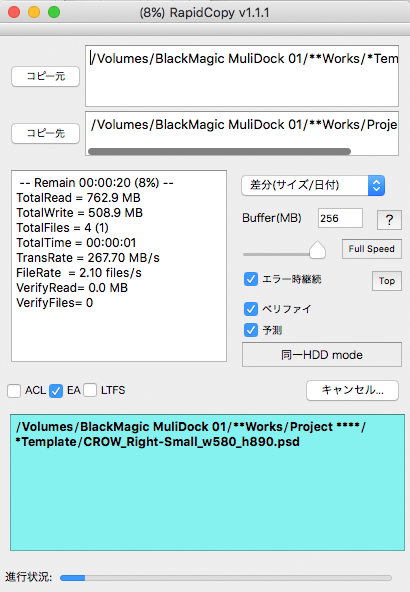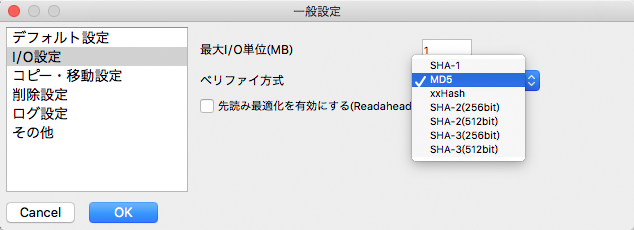これがなくては始まらない、っていうアプリケーションがあります。
ファイルコピーの重要性
Windows から Mac ユーザーになって最初戸惑うのはファイルのコピー
それが今回ご紹介するRapid Copy。
WindowsアプリのFastCopyのMac版。
ファイルをコピーするアプリケーショです。以上。
ってわけにもいかないので少し補足。(でも本当に説明の必要がないほど簡単便利で実用的で欠かせないアプリです!!)
他にもLinux版やProバージョンなどなど痒い所に手が届く優れものがありますので興味がある方はL’espace VisionさんのHPをご覧ください。
何故わざわざ専用のアプリケーションを使用するのか
なぜファイルのコピーに専用のアプリケーションを使用するのか?
OSのコピーって「ちゃんとコピーできているか確認していない」のです。
「情報を見る」からビット数、ファイル数が合わないとか… まあこれはOS側の仕様だったりするのですが、データに欠損があったりした場合コピーしたデータを全部開いて確認するなんていうのはちょっと非現実的。
そこでRapidCopy。
Rapid Copyの使い方
まずApp Storeの説明を引用します。
— 数万,数百万を超える大量のファイルコピー、TB(テラバイト)級の巨大ファイルでも高速に安定してコピー可能です。
–貴重な写真・音楽ライブラリなどのファイルの引っ越し・HDDバックアップのお供にRapidCopyの「高速ベリファイ差分コピー」をご活用下さい!
–「ベリファイ」機能でファイルコピー時の失敗・破損を即座に発見できます。コピー中にエラーが起きても止まりません!問題があるファイルはスキップしてコピーを継続します。「大量のファイルコピーが途中で止まって進んでなかった、、」を防ぎます!
「大量ファイル」のコピーでも即座にコピー開始。なかなかコピーが始まらない、、なんてことはありません!
「ベリファイ機能」はコピーが正確に行われたかを高速にチェックします。壊れかけのHDDやNAS・ネットワークの不調などにいち早く気づくことができます。
「差分コピー」だけではなく
「同期」「移動」モードにおいても高速ファイル破損チェック機能(ベリファイあり)が使えます。
起動するとウィンドウが開きます。
「コピー元」にコピー元のメディアやフォルダをドラッグ&ドロップ、データを移したいメディアやフォルダを「コピー先」にドラッグ&ドロップ。
あとは「実行」をクリックしたら終わり。
コピー開始
コピー完了
たったこれだけです。
環境設定からコピーがきちんとできたかの確認も可能
Preference(環境設定)パネルからベリファイ(ファイルが正確にコピーされたことを検証する)のアルゴリズムの設定もできます。
こんなに充実&ツボを押さえたアプリケーションが1,900円。(2016年8月現在のApp Store価格)
これだけはやっといてね
いいことづくめのアプリケーションなんですが、一つ問題が… App Storeの規定上の問題で一度に1ウィンドウしか開けません。
つまりSDカードから撮影データをコピーしながら、別のファイルを内蔵ディスクからUSBメモリにコピーするとできない。
なのでApp Storeで購入したらL’espace VisionさんのHPに行ってください。
『複数のコピーを同時に実行するための無料ユーティリティー[RC Multi Launcher]を無償で公開中です!』
http://www.lespace.co.jp/file_bl/rapidcopy/rapidcopy.html
これで複数ウィンドウで実行可能になります。(問題解決)
あとがき
他にも色々と差分コピーの設定とかあるんですが基本的に単機能アプリなので動作が軽く、OSのキャッシュを回避するなど工夫があるらしく非力なマシンでも充分快適。
そして確実にクローンコピーしてくれる。(コピーの精度が担保できなければデータ管理も無意味ですから)
昨今流行りの一眼ムービーなんか撮られる方には特にオススメです、そしてもちろんプロの方にも。